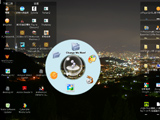
要提升操作效率,我們可以透過種種的桌面工具來讓凌亂的資料夾、捷徑排列整齊,並且順便將原本的桌面外觀改頭換面。而Circle Dock則改變了過去直線的工作排列方式,將啟動方式變得圓滑起來。
軟體小檔案
- 軟體名稱:Circle Dock
- 語言介面:繁體中文
- 購買金額:免費
- 下載網址:http://circledock.wikidot.com/

▲1. 整個工作列為圓形的方式呈現。
▲2. 可以更換圖型的背景圖示。
▲3. 所有的圖示可以用滑鼠的滾輪來滾動順序。
安裝圓形工具列
Step 1
安裝的時候你可以選擇以繁體中文語系來進行安裝。

Step 2
安裝完畢後就會啟動圓形的面板,並且將伴隨著啟動文件檔案。

▲ 中文語意不順。在Circle Dock中,雖然有中文語系可以安裝,不過看到上面不通順的中文你會覺得很困惑,這是因為Circle Dock的中文是利用機器翻譯軟體來進行翻譯,因此顯得很不通順。
Step 3
點選圓形面板的中央,就可以移動Circle Dock。你可以在桌面上拖曳現有應用程式的捷徑到圓形面板上。

Step 4
拖曳到面板上之後,就會跳出一個資料視窗讓你填寫這個捷徑的資訊。其實你可以不用填寫,直接按下下方的「成品」按鈕。

▲ 用滑鼠滾輪調整順序。在面板上的圖示會依照加入的先後順序排列,不過你可以利用滑鼠的滾輪來調整圖示的順序,圖示會以順時針的方式滾動。
添加資料夾到底座上
Step 1
你可以添加資料夾到面板上,按下滑鼠右鍵點選「添加」/「底座夾」。

Step 2
在「Stacks Docklet」視窗中, 點選「Folder」右邊的按鈕,可以指定你要加入到底座夾的資料夾。

Step 3
設定完畢後按下「OK」按鈕。

Step 4
當你將資料夾加入到Circle Dock之後,滑鼠移動到這個底座夾上,就會浮現出一大塊的資料夾視窗,讓你可以直接點選。

Step 5
如果你不喜歡目前的面板樣式,按下滑鼠右鍵點選「更改圖標」,就可以改變面板的圖示。

▲ 有哪些面板可以更換?目前Circle Dock除了原本的青色面板外,只提供了一個Windows風格的圓形面板可以讓你選擇。Circle Dock支援Windows XP/Vista/7等系統,並且包含64位元的系統。
Step 6
如果你加入更多的圖示,當原本的面板放不下,就會在外圍形成第二圈。


請注意!留言要自負法律責任,相關案例層出不窮,請慎重發文!